Word的页面怎么添加
嘿,小伙伴们,你们有没有遇到过这样的情况:老师突然布置了一篇论文,要求格式规范,页面整洁;或者老板让你赶紧出一份报告,还得有封面、目录啥的,这时候,你是不是就想到了Word这个神器?等等,你知道怎么在Word里给文档添加页面吗?别急,今天就让我这个“Word小能手”来给你揭秘一下,怎么轻松搞定Word页面添加的那些事儿!
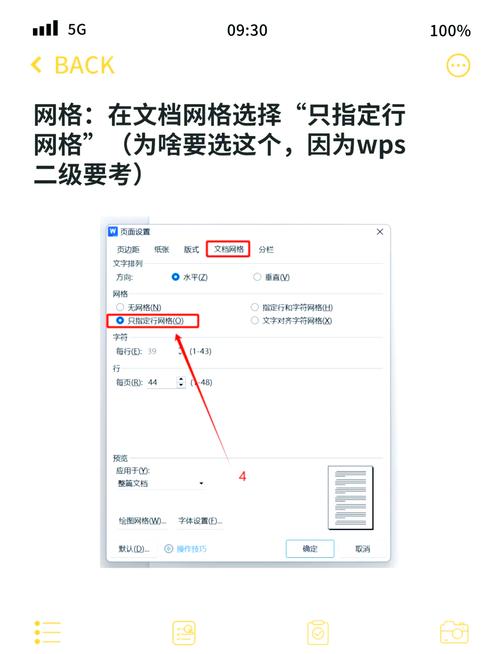
咱们先来说说为啥要在Word里添加页面吧,其实啊,这就像是给房子装修一样,你得先有个框架,才能往里面填东西嘛,在Word里,页面就是那个框架,你得先把页面设置好了,才能开始写你的大作,而且啊,不同的文档有不同的需求,比如论文可能需要特定的页边距、页眉页脚;报告可能需要插入页码、目录啥的,所以啊,学会在Word里灵活添加页面,那可是个必备技能哦!
一、新建文档与基础页面设置
打开Word,深呼吸,咱们要开始啦!你得新建一个文档,这就像买块地准备盖房子一样,然后呢,你得设置一下页面的基础信息,比如纸张大小、页边距这些,别小看这些基础设置啊,它们可是决定你文档整体美观的关键呢!
纸张大小:咱们常用的是A4纸,但如果你有啥特殊需求,比如要做个小册子或者海报啥的,那就得选其他尺寸了,在Word里,你可以轻松选择各种纸张大小,还可以自定义哦!
页边距:这个就像是房子的围墙,得留得合适才行,太窄了,文字挤在一起,看着难受;太宽了,又浪费纸张,所以啊,你得根据自己的需求来调整页边距,让页面看起来既美观又大方。
好啦,基础设置搞定了,是不是感觉已经迈出了成功的第一步?别急,接下来还有更多好玩的等着你呢!
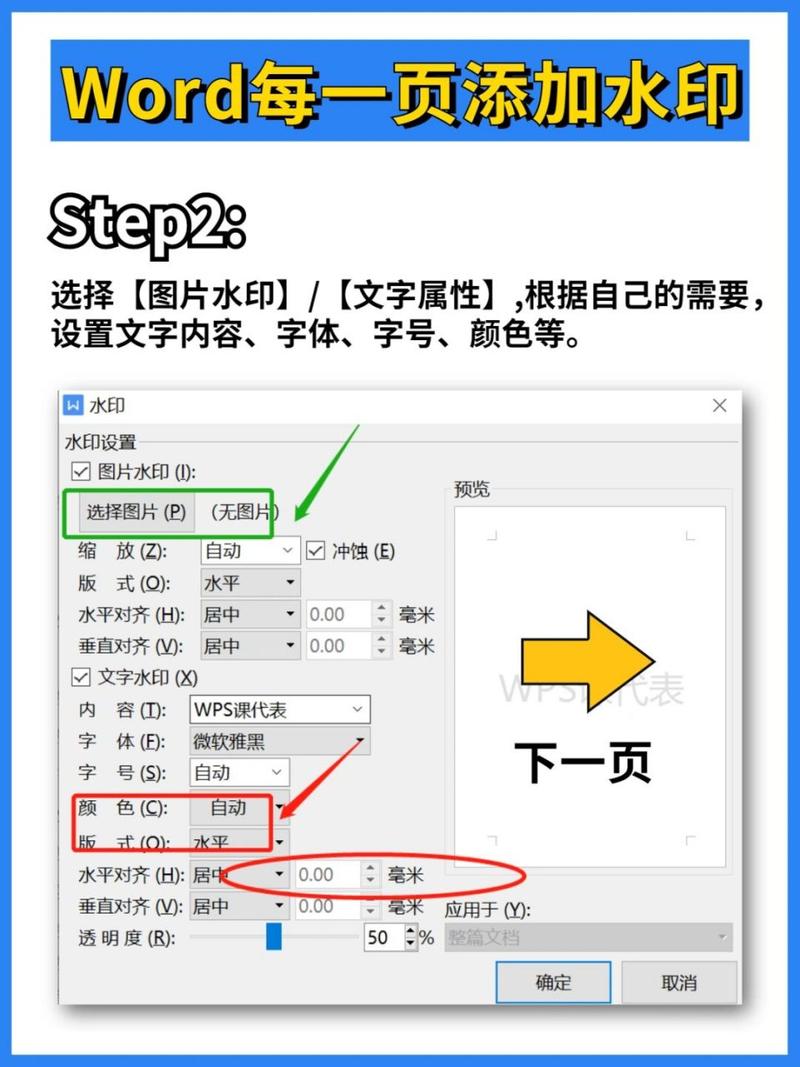
二、插入空白页
有时候啊,你可能需要在文档中间插入几个空白页,比如做个隔断、加个插图啥的,这时候啊,你就得知道怎么插入空白页了,其实很简单啦,把光标放到你想插入空白页的地方,然后点击“插入”选项卡里的“空白页”按钮就可以了,嗖的一下,空白页就出现啦!是不是很神奇?
不过啊,有时候插入的空白页可能不是你想象中的那么“空白”,它可能会带有一些默认的格式或者页眉页脚啥的,这时候啊,你别慌,选中那个空白页,然后点击“页面布局”选项卡里的“页面设置”对话框,把那些不需要的格式都去掉就OK啦!
三、添加页眉和页脚
页眉和页脚可是个好东西啊!它们就像是文档的“帽子”和“鞋子”,能让你的文档看起来更加专业、更加有层次感,在Word里添加页眉和页脚也很简单哦!
双击页面顶部或者底部(别真用力啊,鼠标点两下就行),就可以进入页眉或页脚的编辑状态了。

然后呢,你就可以输入你想要的文字或者插入图片、页码啥的了,比如啊,你可以在页眉上写个文档标题或者章节标题;在页脚上呢,可以加上页码、日期或者公司的Logo啥的。
编辑完了之后啊,别忘了点击“关闭页眉和页脚”按钮保存你的设置哦!这样一页就有头有脚完整了。
四、插入封面和目录
说到封面和目录啊,那可是文档的门面和导航啊!一个好看的封面能让人眼前一亮;一个清晰的目录则能让人快速找到想要的内容,所以啊,这两样东西可不能少!
封面:在Word里啊,有很多现成的封面模板可以用,你只需要选择一个你喜欢的模板然后稍微修改一下文字和图片就可以啦!当然啦,如果你觉得自己足够牛的话也可以自己设计一个独一无二的封面哦!
目录:目录的生成稍微复杂一点但也别担心,首先啊你得确保你的文档里有标题而且标题的格式得统一哦!然后呢选中整个文档点击“引用”选项卡里的“目录”按钮选择一种你喜欢的目录样式就OK啦!Word会自动根据你的标题生成目录的哦!是不是很智能?
好啦说了这么多估计你也有点累了吧?其实啊在Word里添加页面就这么回事儿只要多试试、多琢磨你肯定能成为Word高手的!加油哦!
到此,以上就是小编对于word的页面怎么添加的问题就介绍到这了,希望介绍的几点解答对大家有用,有任何问题和不懂的,欢迎各位朋友在评论区讨论,给我留言。
内容摘自:https://news.huochengrm.cn/cyzd/24726.html
